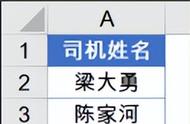这将打开一个系统属性窗口,当前应该位于“系统保护”选项卡中。要执行此选项,必须在系统上启用“系统保护”功能。

如果未启用系统保护,“系统还原”按钮将变灰。如需启用,请单击“配置”,然后在下一个窗口中选择“打开系统保护”。单击“确定”,然后再次单击“确定”。
启用系统保护后,能够创建还原点。重复上述步骤,重新打开系统属性窗口并单击“创建”。

为还原点命名,然后单击“创建”。还原点准备就绪后,单击“关闭”,然后“确定”。完成所有操作后,再次点击“开始”,键入“还原”,选择“创建还原点”,这次单击“系统还原”。
此过程不会影响个人文件,但在创建还原点后最近安装的任何应用程序、驱动程序和更新都将被删除。
单击“下一步”并从列表中选择刚刚命名的还原点。

单击“下一步”,然后点“完成”。阅读警告消息,如果要继续,请单击“是”。Windows将启动还原过程,并且系统将在此过程中重新启动几次,这将需要几分钟的时间。
3、Windows重置
Windows重置会重新安装操作系统,但可以选择是保留文件还是删除文件。
要执行Windows重置,请访问“开始”,并键入“重置此电脑”,然后选择“重置此电脑”。